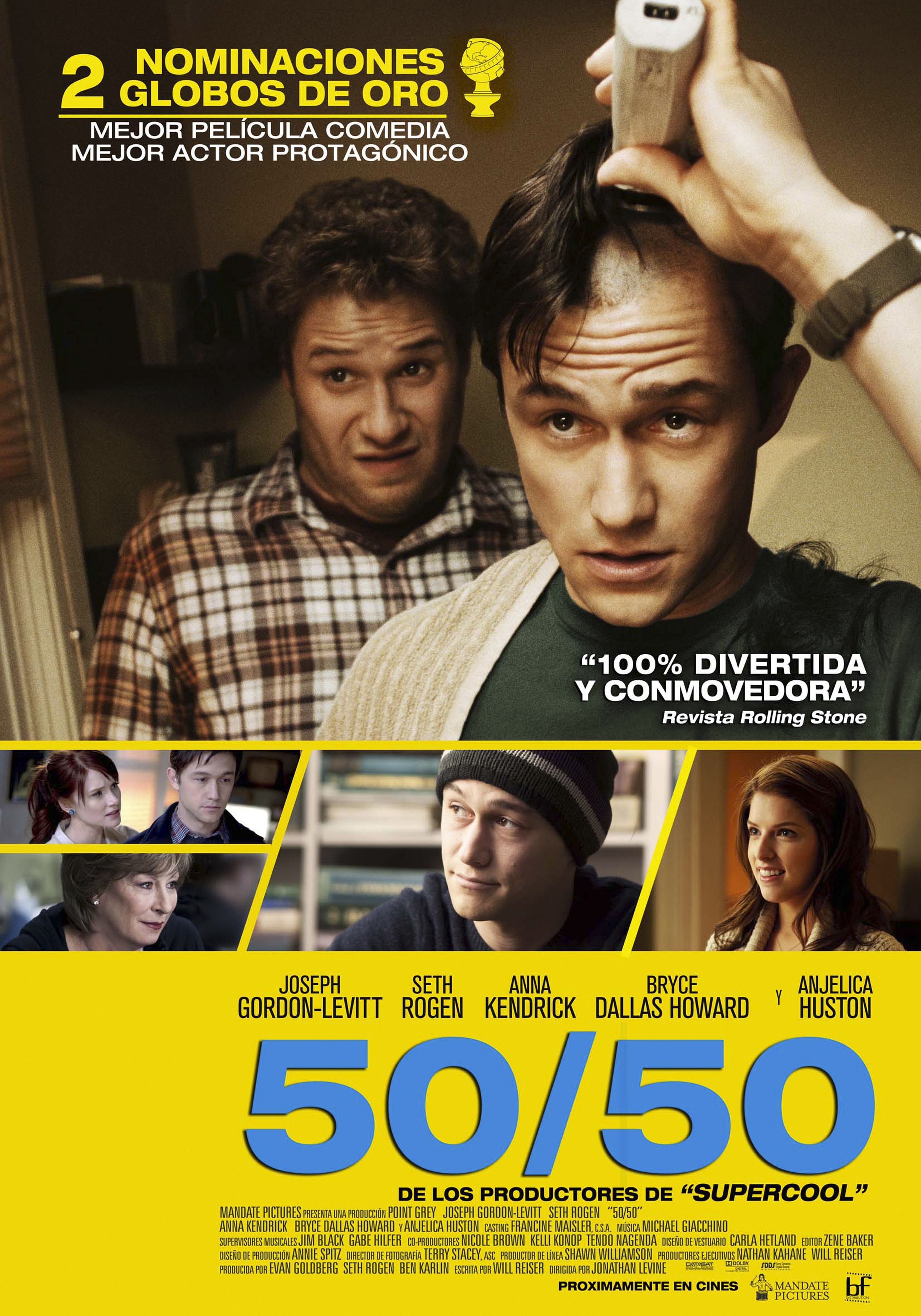6 ajustes para disfrutar al máximo de tu nueva TV

2017 fue el año realmente brillante para las tecnologías relacionadas con los televisores y, por extensión, a las Smart TV. Durante el pasado año vivimos la expansión de las pantallas 4K, que dejaban de pertenecer en exclusiva a las gamas más altas de cada marca, para popularizarse entre las gamas más asequibles.
Si durante 2017, o en lo que llevamos de 2018, te has comprado una nueva Smart TV, es posible que no aprecies esta mejora en la calidad de imagen en todo su esplendor. En algunos casos, esa mejora queda eclipsada por filtros y procesamientos de imagen que reducen la calidad y nitidez de las imágenes.
A continuación, te detallamos algunos ajustes que debes realizar en la configuración de imagen de tu Smart TV para disfrutar de tu nueva TV aprovechando todo su potencial.
6. Overscan, no te pierdas ningún detalle
El Overscan (o sobreescaneo) es un proceso que escala y recorta la imagen que se muestra en la pantalla provocando la pérdida de parte de la información visual de parte de la imagen original. Es decir, que tu Smart TV recorta en torno a un 4 o 5% de la imagen que realmente se emite.
El uso de este proceso viene de años atrás, cuando la televisión analógica emitía la imagen con un marco negro alrededor donde se alojaba información adicional. Al recibir el televisor la señal, aplicaba el sobreescalado y los marcos negros quedaban ocultos al espectador.
El problema es que en la actualidad no solo recibes imágenes de televisión, sino que también lo haces de otras fuentes y dispositivos, pero tu TV continúa aplicando este recorte a todas las imágenes que se muestran.
Desactivar la opción Overscan desde el menú de ajustes de pantalla de tu Smart TV evitará el recorte perimetral del contenido. Algunos modelos muestran esta opción de forma directa, pero en otras se muestra como formato de imagen 1:1 o Solo escaneo (no sobreescaneo).
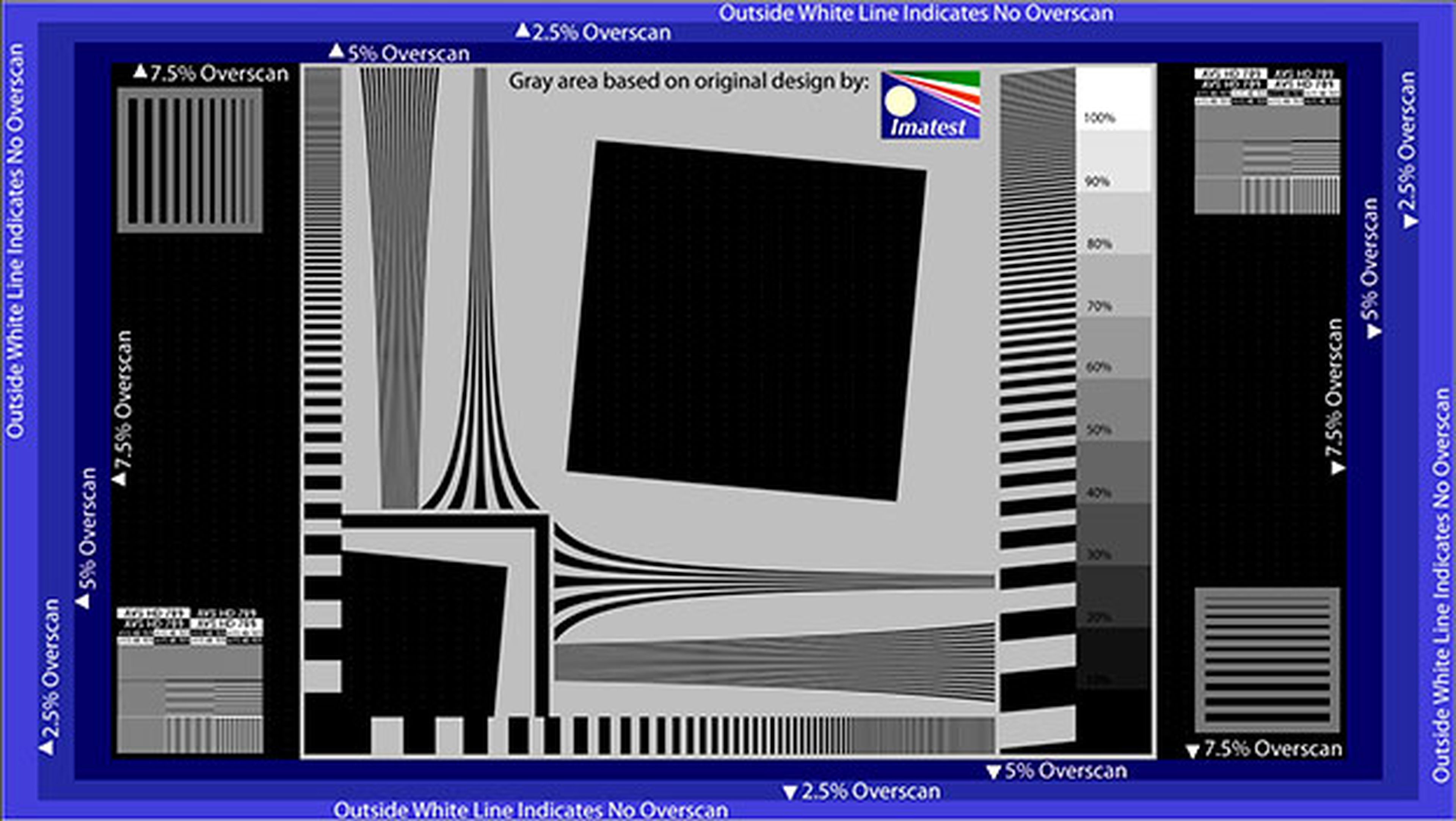
Puedes usar un patrón de calibrado para televisores como el de la imagen para comprobar que tu Smart TV muestra el contenido sin aplicar ningún recorte.
5. Si lo tiene, activa el HDR
En muchos casos, los nuevos Smart TV que ya cuentan con soporte para HDR vienen con esta opción desactivada de fábrica. Por lo que, para disfrutar de la increíble mejora que supone aplicar este tratamiento de la imagen, deberías activarlo de inmediato o, al menos, confirmar que esta opción está activada en tu televisor.
Inexplicablemente, los fabricantes esconden una de las mejores funciones que puede tener una Smart TV de 2018 tras intrincados menús secundarios o incluso en los menús de configuración del HDMI. Por lo que es posible que necesites echar mano del manual de instrucciones para saber cómo activar el HDR en tu TV.
4. Contraste dinámico, ¿realmente es necesario?
Si tu Smart TV ya tiene algunos años o no cuenta con soporte para HDR, es posible que incluya funciones como Contraste dinámico o Sensor Inteligente para ajustar el brillo y el contraste de cada escena con la clara intención de mejorar la definición en las escenas más oscuras. La parte negativa es que rara vez lo consigue.
Lo que sí consigue es alterar la imagen original y la atmosfera de las escenas, que con tanto esmero han creado los directores de tus series y películas favoritas. Por ese motivo puede ser buena idea desactivar el contraste dinámico de ti TV para obtener una imagen lo más fiel y realista posible.
Tal y como sucedía en el caso del Overscan, si tu Smart TV está bien calibrada o tiene activado el modo de imagen HDR, esta función de contraste dinámico puede desactivarse sin mayor consecuencia para que se muestren unos niveles de brillo y contraste fijos y bien equilibrados.
3. Tu TV se inventa las imágenes en movimiento
Es la pura realidad. A veces, tu TV se inventa las imágenes en movimiento para hacer que las escenas de acción parezcan más fluidas.
Tras el término TruMotion, Motion Flow, Motion Plus o suavizado de vídeo se encuentra la tecnología que aumenta de forma artificial la frecuencia de refresco real del panel haciendo que, un panel que en realidad solo muestra una frecuencia de 100 Hz, parezca que lo hace a 400 Hz.
¿Sabes que puedes ver Netflix en tu viejo televisor con una Android TV Box?
Para ello utiliza una técnica de interpolación de fotogramas en las escenas de acción para mejorar la sensación de fluidez en el movimiento de tu Smart TV. Es decir que, entre fotograma y fotograma real de la imagen, tu Smart TV se inventa algunos fotogramas adicionales y los inserta en las imágenes que te muestra.
El resultado no siempre es el más acertado y la imagen que se obtiene es similar a las de las telenovelas baratas que amenizaban las sobremesas en los 90. Una auténtica aberración para una pantalla del siglo XXI, que además restará nitidez a la imagen final resultante.
Mentiras y verdades sobre los televisores OLED, todo lo que deberías saber.
Si quieres respetar la calidad original de las series y películas, lo mejor es desactivar esta función o, al menos, dejarla en sus valores mínimos.
2. Mantén la nitidez original
Al igual que sucede en fotografía, la compresión de determinados formatos de vídeo puede producir una distorsión en el color de la imagen denominada ruido de imagen. Ese ruido afecta de forma negativa a la calidad general de las imágenes, por lo que tu Smart TV intentará evitarlo aplicando la función Filtro de ruido MPEG, un filtro que disimulará ese ruido en la imagen.
El problema es que, para disimular esas pequeñas imperfecciones del color, tu TV aplica un leve filtro de difuminado a toda la imagen que restará nitidez y definición a todo el contenido que se muestre en la pantalla. Esto hace que, aunque estés viendo contenido en resolución 4K, el nivel de detalle no sea el que esperas encontrar, algo que se hace más notable en resoluciones menores.
En el extremo opuesto, encontramos los ajustes y funciones que te permiten mejorar los contornos de la imagen. Ya que cuando estas ayudas electrónicas están mal configuradas se produce el efecto contrario para el que fueron creadas, produciendo un deterioro de la calidad de imagen.
Qué es 4K HDR y por qué es tan importante en los nuevos televisores.
Los controles de nitidez o mejoras de bordes y contornos de la imagen juegan un importante papel en este sentido ya que, si tienes activada la función de filtrado de ruido Mpeg, te verás tentado a subir los valores de nitidez para compensar que todas las imágenes aparecen difuminadas. Craso error que todavía empeorará más la calidad.
Por ese motivo, puede ser interesante desactivar esta opción de reducción de ruido o, al menos, mantenerla en valores muy bajos. Como ya hemos comentado antes, lo ideal es realizar un correcto calibrado de tu televisor, y hacerlo con todas las ayudas electrónicas desactivadas.
1. Activa la optimización para juegos
Si tu Smart TV se va a convertir en tu centro de ocio, es más que probable que, además de ver la TV en ella, le conectes un reproductor de Blu-ray, un dispositivo Android TV o Apple TV, un ordenador de salón o una consola.
En ese caso, debes saber que tu Smart TV gestiona cada conexión de forma diferente, de forma que puede aplicar un determinado perfil de color a una entrada HDMI y otro muy diferente a otra. Por ese motivo conviene ajustar de forma independiente las conexiones de cada uno de los dispositivos para obtener siempre la mejor imagen para cada fuente.

Un claro ejemplo de ello lo encontramos al conectar una consola al televisor. Si tienes activadas algunas de las ayudas electrónicas para mejorar la imagen, eso provocará un aumento de la latencia que se manifiesta en forma de un mínimo lag en los movimientos del juego, haciéndolo más difícil de controlar. Por ese motivo, las marcas suelen incluir un modo de imagen predeterminado para juegos.
Con este perfil predeterminado desactiva todo el procesamiento de imagen que tu TV hace en segundo plano, aumentando su tiempo de respuesta hasta niveles óptimos para obtener una buena experiencia en juegos en tu TV. De cualquier modo, nunca viene mal hacer una revisión de los menús de configuración para asegurarte de no tener activada ninguna función que no necesitas y que pueda lastrar el rendimiento de tu TV.
Además, el perfil para juegos elegido por algunas marcas establece los ajustes de brillo, contraste o nitidez en valores extremos. Una vez más, la mejor recomendación que podemos hacerte es calibrar los ajustes de imagen de tu televisor a tu gusto antes de ponerte a pegar tiros como si no hubiera un mañana.
Descubre más sobre Rubén Andrés, autor/a de este artículo.
Conoce cómo trabajamos en Computerhoy.